Selenium是用于Web应用测试的自动化测试框架,可以实现跨浏览器和跨平台的Web自动化测试。Selenium通过使用WebDriver API来控制web浏览器,每个浏览器都都有一个特定的WebDriver 驱动,处理与Selenium和浏览器之间的通信。
实现Web页面自动化控制的先决条件是定位到正确的Web页面元素,WebDriver提供了8种不同的Web元素定位方法:
| Locator | Description |
|---|---|
| id | ID属性,最常用的定位方法,每个元素的id应该是唯一的 |
| css selector | CSS 选择器 |
| xpath | xpath表达式定位元素 |
| name | NAME属性,与id定位类似 |
| link text | 仅用于超链接文本 |
| partial link text | 使用方法和link text相同,partial link 只截取部分文字即可 |
| tag name | 通过HTML标签名定位 |
| class name | 使用类名定位,不能使用复合类名 |
ID定位

python代码:
element = self.driver.find_element_by_id("kw") element = self.driver.find_element(By.ID,"kw").send_keys("test")
NAME定位
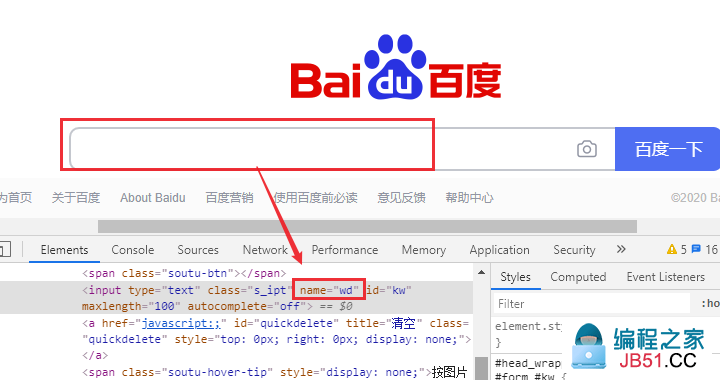
python代码:
element = self.driver.find_element_by_name("wd")
Link Text定位

python代码:
element = self.driver.find_element_by_link_text("学术")
Partial Link Text定位
使用部分文本来定位
直接使用“123”来定位:

python代码:
element = self.driver.find_element_by_partial_link_text(**"123"**)
Xpath定位
XPath 使用路径表达式来选取 XML 文档中的节点或节点集。具体语法参考:https://www.w3school.com.cn/xpath/xpath_syntax.asp
比如我们定位“资讯”:

可以在console中输入JS代码:$x('//*[@id="s_tab"]//a[1]')
这样就可以找到资讯对应的元素:

python代码:
element = self.driver.find_element_by_xpath('//*[@id="s_tab"]//a[1]')
CSS Selector定位
CSS选择器是一种字符串模式,基于HTML标签,id,类和属性的组合来标识元素。
具体语法参见:https://www.runoob.com/cssref/css-selectors.html
我们依然定位“资讯”:
在console中输入:$('#s_tab a:nth-child(2)')
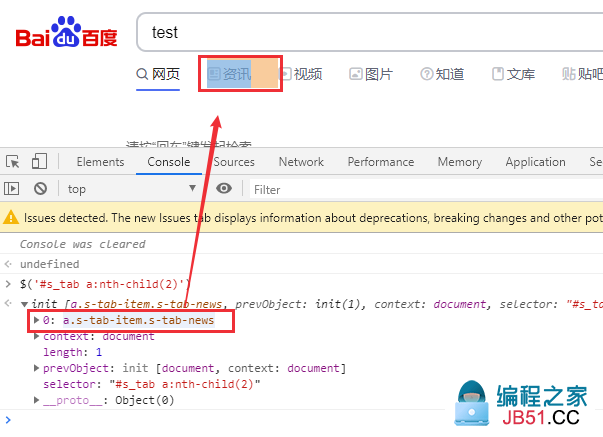
python代码:
element = self.driver.find_element_by_css_selector("#s_tab a:nth-child(2)")
完整测试代码
#!/usr/bin/python3
# -*-coding:utf-8-*-
from time import sleep
import pytest
from selenium import webdriver
from selenium.webdriver.common.by import By
class TestLocator():
def setup(self):
self.driver = webdriver.Chrome()
self.driver.implicitly_wait(5)
# self.driver.maximize_window()
def teardown(self):
self.driver.quit()
def test_id(self):
self.driver.get("https://www.baidu.com/")
element = self.driver.find_element_by_id("kw")
element.send_keys("test")
# self.driver.find_element(By.ID,"kw").send_keys("test")
assert element.get_attribute("value") == "test"
def test_name(self):
element = self.driver.find_element_by_name("wd")
element.send_keys("test")
assert element.get_attribute("value") == "test"
def test_linktext(self):
self.driver.get("https://www.baidu.com/")
element = self.driver.find_element_by_link_text("学术")
element.click()
sleep(5)
def test_partial_link_text(self):
self.driver.get("https://www.baidu.com/")
element = self.driver.find_element_by_partial_link_text("123")
element.click()
sleep(5)
def test_xpath(self):
self.driver.get("https://www.baidu.com/")
self.driver.find_element_by_id("kw").send_keys("test")
sleep(2)
self.driver.find_element_by_id("su").click()
sleep(2)
element = self.driver.find_element_by_xpath('//*[@id="s_tab"]//a[1]')
element.click()
sleep(10)
def test_css(self):
self.driver.get("https://www.baidu.com/")
self.driver.find_element_by_id("kw").send_keys("test")
sleep(2)
self.driver.find_element_by_id("su").click()
sleep(2)
element = self.driver.find_element_by_css_selector("#s_tab a:nth-child(2)")
element.click()
if __name__ == '__main__':
pytest.main()
总结
在工作中比较常用的是ID和NAME定位,用起来比较方便。但很多情况下没有ID或者ID是动态变化的(比如使用Extjs生成的web页面),需要用到CSS Selector和Xpath来定位。
Xpath是一种XML路径语言,定位时采用遍历页面的方式,基本上能定位到所有web元素。CSS Selector 是一种样式表语言,查找 HTML DOM 中的元素。理论上CSS Selector比Xpath效率更高,个人感觉没有显著差异。其它差异还包括:
- Xpath可以通过文本来定位,而CSS Selector不能。
- Xpath可以通过子节点来定位父节点,CSS Selector是前向的,不能利用子节点定位父节点。
- CSS Selector语法相比Xpath更加简洁
文章标题:Selenium Web元素定位方法
本文作者:hiyo
本文链接:https://hiyong.gitee.io/posts/selenium_webelement_locator/
欢迎关注公众号:「测试开发小记」及时接收最新技术文章!
版权声明:本文内容由互联网用户自发贡献,该文观点与技术仅代表作者本人。本站仅提供信息存储空间服务,不拥有所有权,不承担相关法律责任。如发现本站有涉嫌侵权/违法违规的内容, 请发送邮件至 dio@foxmail.com 举报,一经查实,本站将立刻删除。

